Οι εφαρμογές UWP διαφέρουν από τις εφαρμογές για υπολογιστές σε πολλές,πολλοί τρόποι. Μια μεγάλη διαφορά μεταξύ των δύο είναι ότι μια εφαρμογή UWP δεν διαθέτει EXE. Εάν θέλετε να ανοίξετε μια εφαρμογή UWP, μπορείτε να μεταβείτε στο μενού Έναρξη, στη λίστα εφαρμογών στο μενού Έναρξη, μπορείτε να δημιουργήσετε μια συντόμευση επιφάνειας εργασίας για αυτές ή να τις προσθέσετε στο φάκελο έναρξης. Εάν θέλετε να ανοίξετε εφαρμογές UWP από τη γραμμή εντολών στα Windows, μπορείτε. Η διαδικασία είναι λίγο περίπλοκη αλλά είναι δυνατή.
Εύρεση ονόματος συσκευασίας
Αγγίξτε τη συντόμευση πληκτρολογίου Win + R και πληκτρολογήστε τα παρακάτω. Πατήστε Enter.
shell:AppsFolder
Στο φάκελο που ανοίγει, θα δείτε όλα τα UWPεφαρμογές που είναι εγκατεστημένες στο σύστημά σας. Αναζητήστε την εφαρμογή που θέλετε να ανοίξετε από τη γραμμή εντολών. Κάντε δεξί κλικ και επιλέξτε την επιλογή δημιουργίας συντόμευσης από το μενού περιβάλλοντος. Η συντόμευση θα τοποθετηθεί στην επιφάνεια εργασίας.
Μεταβείτε στην επιφάνεια εργασίας, κάντε δεξί κλικ στη συντόμευση καιεπιλέξτε Ιδιότητες από το μενού περιβάλλοντος. Στην καρτέλα Συντόμευση, σημειώστε τι είναι στο πεδίο Target. Αυτό είναι το όνομα του πακέτου και θα το χρειαστείτε στο επόμενο βήμα.
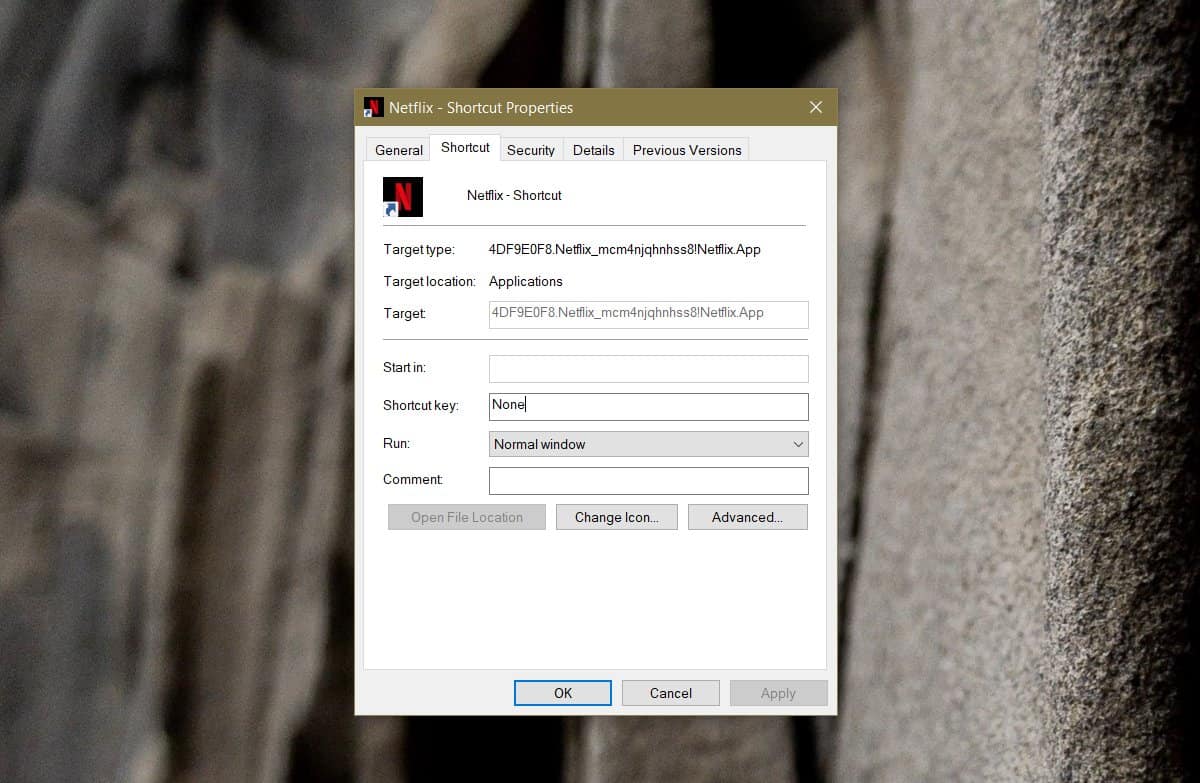
Λίστα πακέτων
Ανοίξτε το PowerShell με κανονικά δικαιώματα χρήστη. Εκτελέστε την ακόλουθη εντολή. Μπορείτε να αλλάξετε το όνομα του αρχείου κειμένου σε ό, τι προτιμάτε.
get-appxpackage > UWP_Apps_List.txt
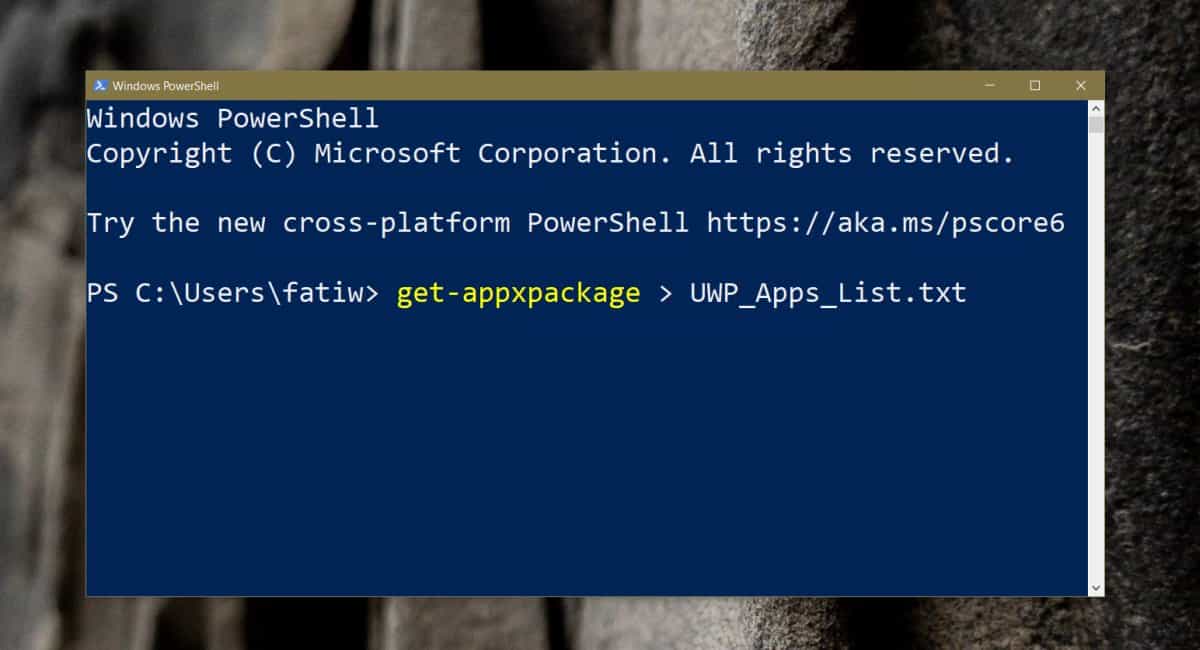
Αυτό θα δημιουργήσει ένα αρχείο txt στη θέση του φακέλου χρήστη. Πηγαίνετε στην επόμενη θέση και θα είναι εκεί. Ανοίξτε αυτό το αρχείο και μετά μεταβείτε στο επόμενο βήμα.
C:UsersYourUserName
Βρείτε την τοποθεσία FamilyPackageName & Install
Ανοίξτε το αρχείο κειμένου και χρησιμοποιήστε το πλαίσιο αναζήτησης για να δείτεγια το όνομα συσκευασίας που βρήκατε στο πρώτο βήμα. Μόλις το βρείτε, θα πρέπει να αναζητήσετε δύο γραμμές και να αντιγράψετε τις πληροφορίες εκεί για χρήση στο επόμενο βήμα.
Το πρώτο bit είναι η γραμμή "InstallLocation". Αντιγράψτε τη θέση στην οποία είναι εγκατεστημένη η εφαρμογή.
Το δεύτερο bit είναι η γραμμή "PackageFamilyName". Αντιγράψτε επίσης.
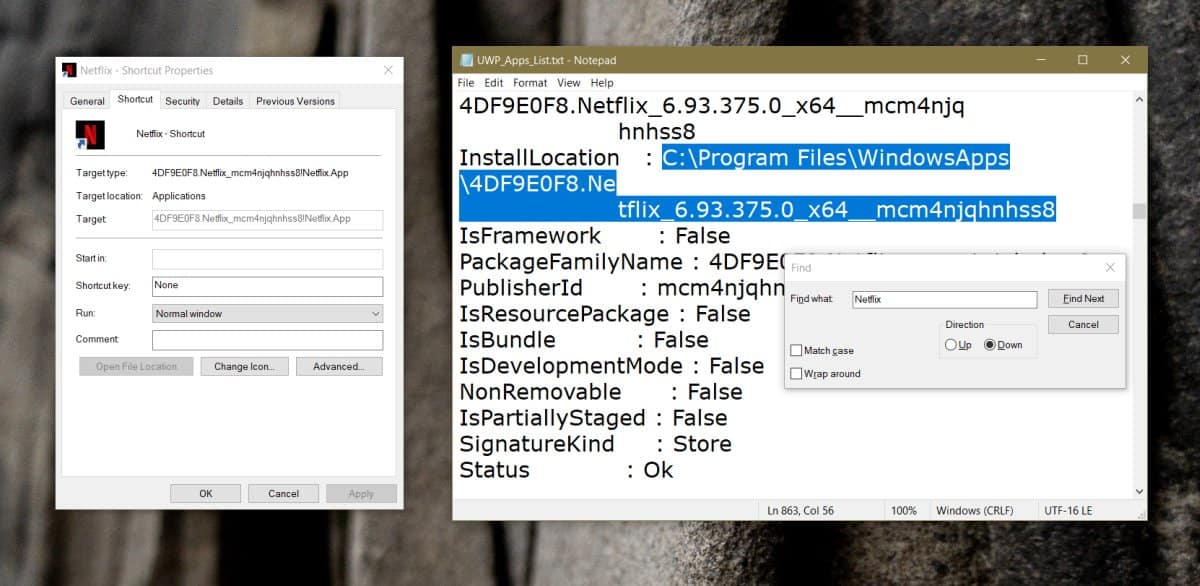
Βρείτε αναγνωριστικό εφαρμογής
Ανοίξτε την Εξερεύνηση αρχείων και στη γραμμή τοποθεσίας, επικολλήστετη θέση εγκατάστασης της εφαρμογής που αντιγράψατε στην προηγούμενη ενότητα. Πατήστε Enter. Στο φάκελο που ανοίγει, θα βρείτε ένα αρχείο που ονομάζεται AppxManifest.xml. Ανοίξτε το με το Σημειωματάριο.
Χρησιμοποιήστε ξανά τη λειτουργία εύρεσης και αναζητήστε τα παρακάτω.
Application ID
Σημειώστε το αναγνωριστικό.
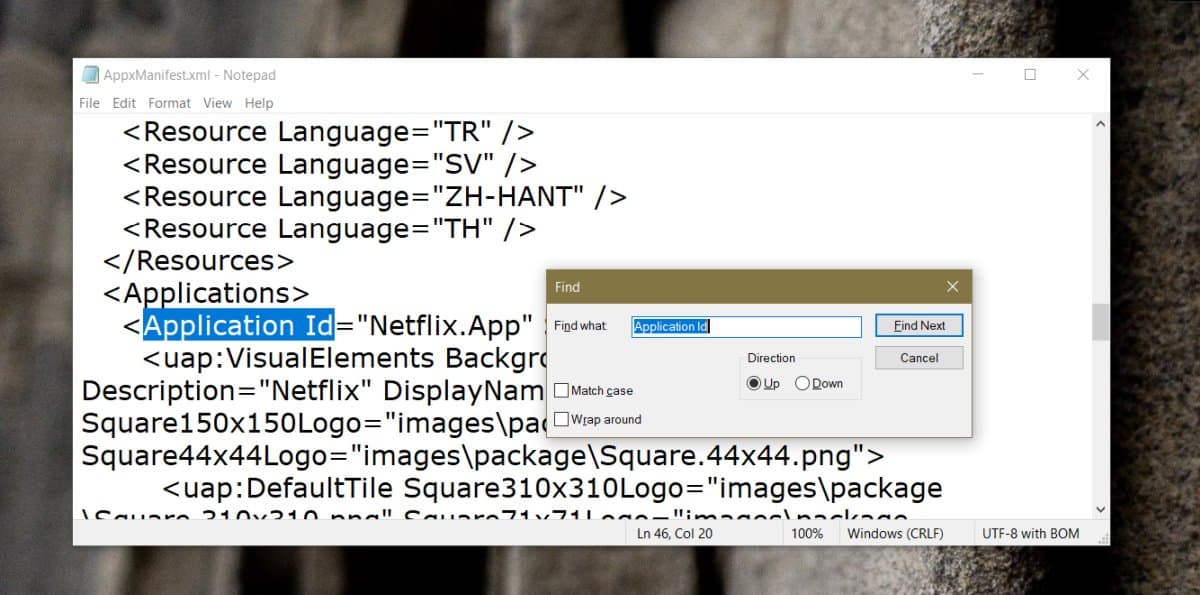
Εκτέλεση εντολής εφαρμογής
Τώρα που έχετε όλες τις πληροφορίες που χρειάζεστε, ήρθε η ώρα να γράψετε την εντολή για να εκτελέσετε την εφαρμογή.
Σύνταξη
explorer.exe shell:appsFolderPackageFamilyName!Application ID
Παράδειγμα
explorer.exe shell:appsFolder4DF9E0F8.Netflix_mcm4njqhnhss8!Netflix.App
Μπορείτε να επικολλήσετε την παραπάνω εντολή στη γραμμή εντολών ή στο πλαίσιο εκτέλεσης και θα ανοίξει την εν λόγω εφαρμογή. Μπορείτε επίσης να το χρησιμοποιήσετε σε σενάρια.












Σχόλια